ዝርዝር ሁኔታ:
- ደረጃ 1 የመጀመሪያ ደረጃ መለያ እንዴት እንደሚደረግ
- ደረጃ 2: እንዴት እንደሚገቡ
- ደረጃ 3 ንዑስ መለያዎችን እንዴት ማከል እንደሚቻል
- ደረጃ 4 የውሂብ ፋይሎችን እና ኮዶችን መፍጠር
- ደረጃ 5 የውሂብ ስብስቦችን እና ኮዶችን በመስቀል ላይ
- ደረጃ 6 - ኮደሮችን መመደብ
- ደረጃ 7 - የውሂብ ስብስቦችን ኮድ መስጠት
- ደረጃ 8 የውሂብ ስብስቦችን እንዴት ማረጋገጥ እንደሚቻል
- ደረጃ 9 - የውሂብ ሪፖርቶችን እንዴት መድረስ እንደሚቻል

ቪዲዮ: የኮድ ትንተና መሣሪያ ስብስብ መመሪያዎች 9 ደረጃዎች

2024 ደራሲ ደራሲ: John Day | [email protected]. ለመጨረሻ ጊዜ የተሻሻለው: 2024-01-30 07:32
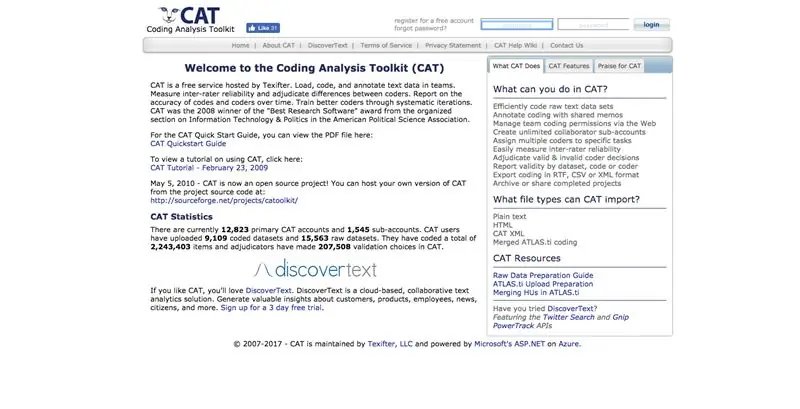
የኮዲንግ ትንተና መሣሪያ ስብስብ (CAT) ሙሉ በሙሉ በመስመር ላይ የሚገኝ ነፃ የጥራት መረጃ ትንተና ሶፍትዌር ነው። የጽሑፍ መረጃ ላላቸው ተመራማሪዎች ፣ CAT መጠነ-ሰፊ የውሂብ መጠኖችን ወደ መጠነ-መጠኖች ለመከፋፈል እና patternization ለማድረግ ያስችላል። ግራሃም አር ጊብስ እና ሲሊያ ቴይለር በጽሁፋቸው ውስጥ እንዴት እና ምን ማድረግ እንዳለባቸው ኮድ መስጠትን ይገልፃሉ ፣ “ውሂቡን ለጭብጦች ፣ ሀሳቦች እና ምድቦች የማዋሃድ ሂደት እና ከዚያ በቀላሉ ተመሳሳይነት እንዲኖራቸው የኮድ መሰየሚያ ያለው የጽሑፍ ተመሳሳይ ምንባቦችን ምልክት የማድረግ ሂደት። ለተጨማሪ ንፅፅር እና ትንታኔ በሚቀጥለው ደረጃ ላይ።”
ማሳሰቢያ - ለኮዲንግ ሂደቱ አጠቃላይ እይታ ልምዱን ለማብራራት የተነደፈውን ሀብት እንዴት እና ምን ማድረግ እንዳለበት ይመልከቱ።
ማጣቀሻ -ጊብስ ፣ ጂ አር ፣ እና ሲ (2005 ፣ ሰኔ 30)። ኮድ እንዴት እና ምን። ማርች 12 ቀን 2017 ከ
ደረጃ 1 የመጀመሪያ ደረጃ መለያ እንዴት እንደሚደረግ
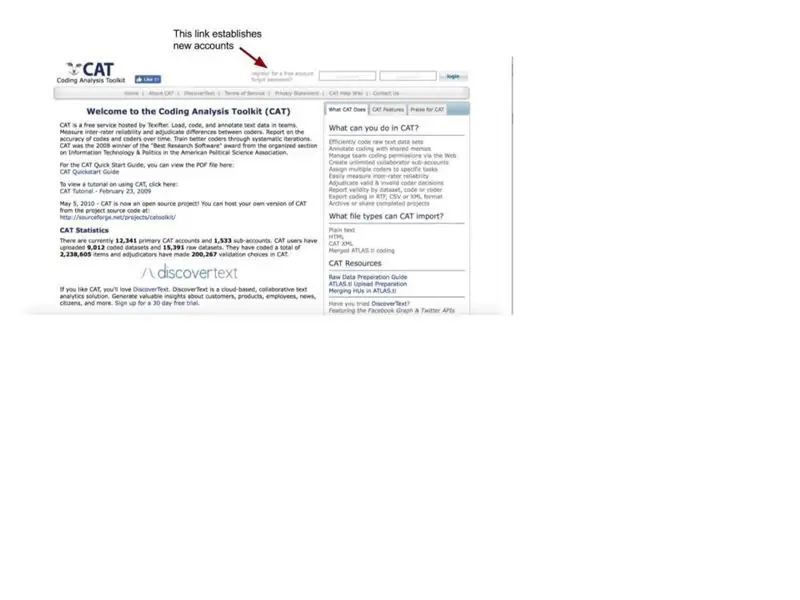
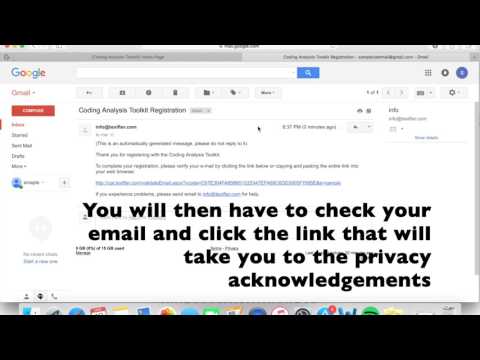
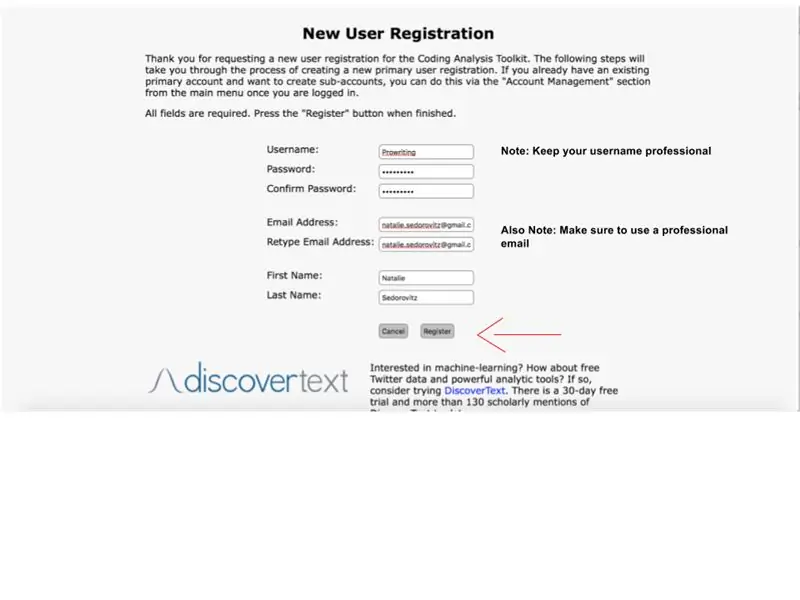
አሳሽዎን ያስጀምሩ (CAT ለ Safari ፣ ለ Google Chrome ፣ ለኢንተርኔት ኤክስፕሎረር እና ለሞዚላ ፋየርፎክስ የተመቻቸ ነው)
በሚመርጡት የፍለጋ ሞተር (ጉግል) በኩል የኮዲንግ ትንተና መሣሪያን ይፈልጉ እና CAT መነሻ ገጽ የሚለውን አገናኝ ያግኙ https://cat.texifter.com/app/main.aspx ማስታወሻ - የመጀመሪያው የ CAT ድር ጣቢያ ተንቀሳቅሷል! በ Google ፍለጋዎች ላይ ከአሁን በኋላ የላይኛው አማራጭ አይደለም። ይህንን አማራጭ ከደረሱ ፣ ወደ ትክክለኛው ድር ጣቢያ ለማዞር በገጹ ውስጥ ያለውን የተያያዘውን hyperlink ይጠቀሙ። አንዴ የ CAT መነሻ ገጽ (ከታች ያለው ስዕል) ከደረሱ በኋላ ወደ USERNAME እና PASSWORD መግቢያ ሳጥኖች የገጹ የላይኛው ቀኝ ጥግ ይመልከቱ። ከ USERNAME የጽሑፍ ሳጥን በግራ በኩል ፣ አገናኙን ይምረጡ ለነፃ መለያ ይመዝገቡ (ቀይ ቀስት ይመልከቱ)።
ለነፃ መለያ አገናኝ መዝገቡን ጠቅ ማድረግ ወደ አዲሱ የተጠቃሚ ምዝገባ ገጽ (ከዚህ በታች ያለው ሥዕል) ይወስደዎታል። ተቀዳሚ መለያ ለመመስረት ከሚያስፈልጉ ተዛማጅ መስኮች ዝርዝር ጋር። ማሳሰቢያ - የመጀመሪያ ሂሳቦች በመተንተን ጊዜ እንደ የፕሮጀክት መሪዎች ሆነው ያገለግላሉ። በዚህ ምክንያት የአስተዳዳሪ ሀላፊነቶችን ጨምረዋል-የውሂብ ጎታዎችን መቆለፍ እና መክፈት የንዑስ መለያ ፈቃዶችን ማቀናበር አስፈላጊ የጽሑፍ ሳጥኖችን ከጨረሱ በኋላ ይመዝገቡን ጠቅ ያድርጉ (ቀይ ቀስት ይመልከቱ) ወደ አመሰግናለሁ ማያ ገጽ ይወሰዳሉ።
ደረጃ 2: እንዴት እንደሚገቡ
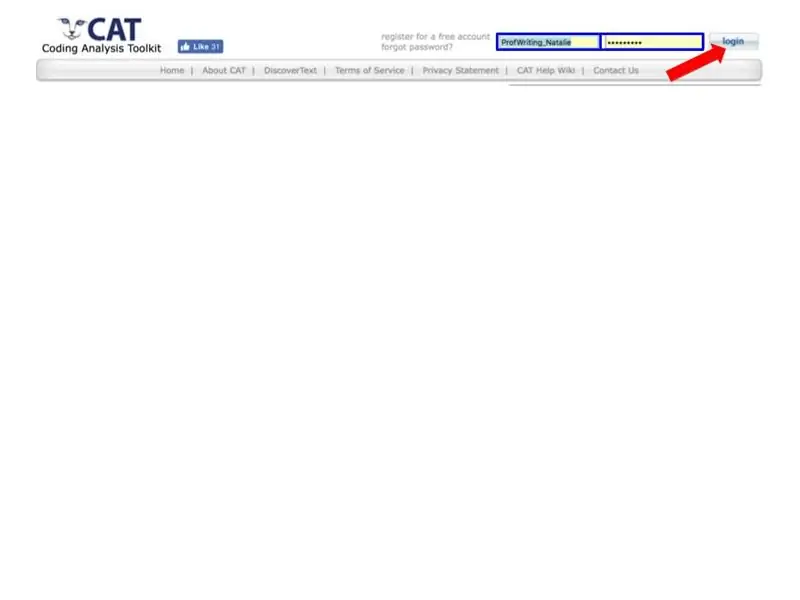
መለያዎን ከፈጠሩ በኋላ ጣቢያውን እንደገና ለመጎብኘት ሲያቅዱ በዋናው መነሻ ገጽ በላይኛው ቀኝ ጥግ ላይ የተፈጠረውን የተጠቃሚ ስም እና የይለፍ ቃል ያስገቡ (ሰማያዊ ሳጥኖችን ይመልከቱ)።
ማሳሰቢያ: የመግቢያ ሂደቱ ለሁለቱም የመጀመሪያ እና ንዑስ መለያዎች ተመሳሳይ ነው።
ደረጃ 3 ንዑስ መለያዎችን እንዴት ማከል እንደሚቻል
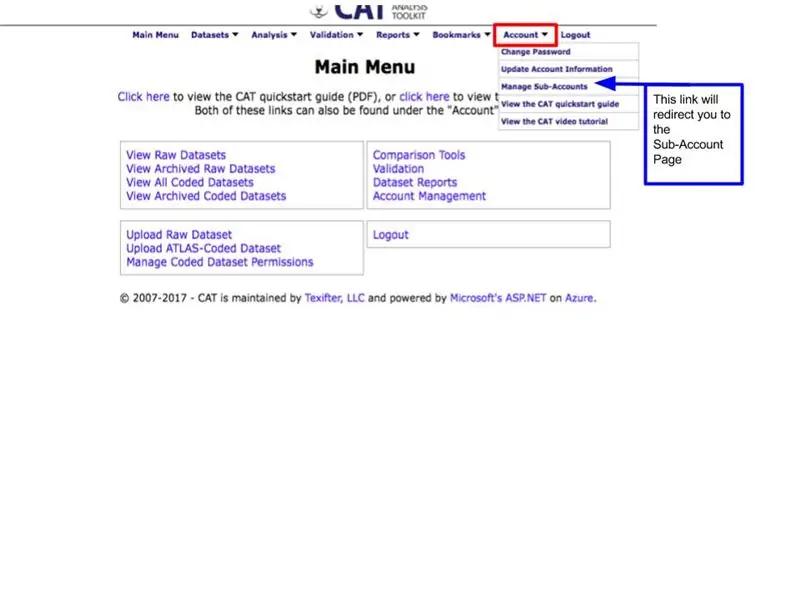
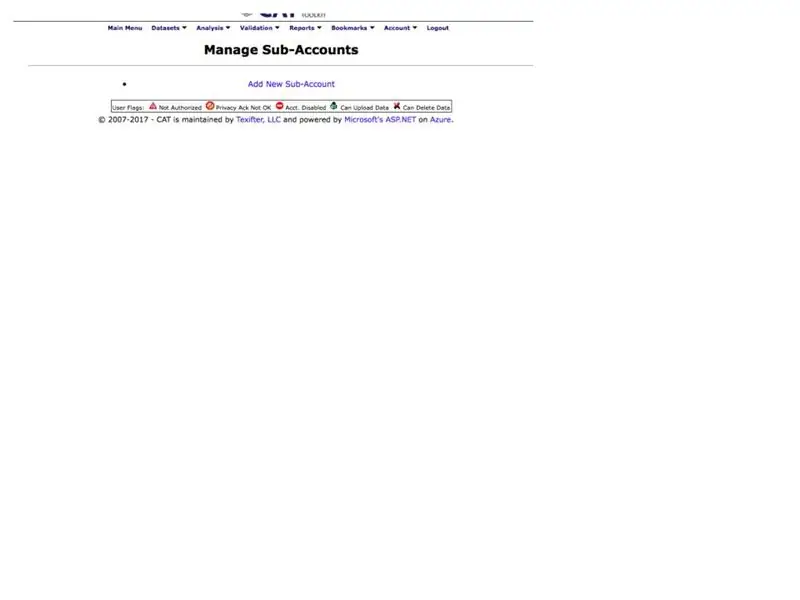
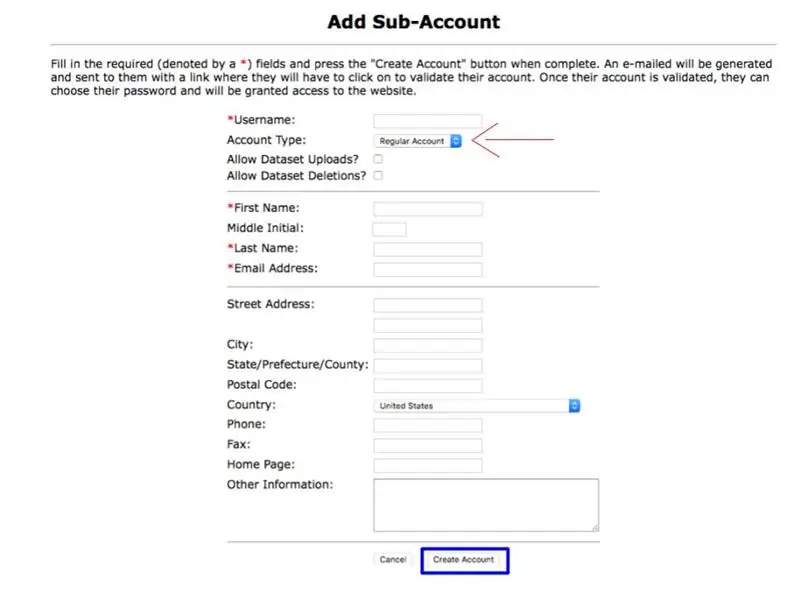
ንዑስ አካውንት ማድረግ ዋና መለያ ባለቤት ተባባሪዎችን ወደ የአሁኑ ኮድ አሰጣጥ ሂደታቸው እንዲጋብዝ ያስችለዋል። በቡድን ውስጥ እየሰሩ ከሆነ ፣ የተለያዩ የቡድን አባላት በዋናው የመለያ ባለቤት ላይ እንዲወስኑ (ኃላፊነቱ በ “ተቀዳሚ ሂሳብ እንዴት እንደሚደረግ” ክፍል ውስጥ የተዘረዘረ ነው) ፣ እና ቀሪዎቹ የቡድን አባላት ይህንን ሂደት እንዲጠቀሙበት ማድረጉ አስፈላጊ ነው።.
*እነዚህ አቅጣጫዎች ለዋና መለያ ባለቤቶች ናቸው።
ወደ CAT ይግቡ እና ዋናውን ምናሌ ይድረሱ። በገጹ ራስጌ በኩል የመለያ ትርን ይምረጡ። (ቀይ ሣጥን ይመልከቱ) በመለያ ስር ባለው ተቆልቋይ ምናሌ ውስጥ ንዑስ መለያዎችን ያቀናብሩ (ሰማያዊ ቀስት ይመልከቱ) ይምረጡ ወደ ንዑስ መለያዎች ገጽ ያስተዳድሩዎታል።
በንዑስ መለያዎች ገጽ ገጽ (ከዚህ በታች የሚታየው) ሰማያዊውን ጽሑፍ ይምረጡ-አዲስ ንዑስ መለያ ያክሉ። ወደ አክል ንዑስ መለያ ገጽ ይመራዎታል።
አክል ንዑስ መለያ ገጽ (ከዚህ በታች የሚታየው) ከአዲሱ የተጠቃሚ ምዝገባ ገጽ ጋር በተመሳሳይ ይሠራል። የተጠየቀውን መረጃ በእያንዳንዱ የጽሑፍ ሳጥን ውስጥ ያስገቡ። ማሳሰቢያ: በቀይ ምልክት (*) ምልክት የተደረገባቸው ክፍሎች ብቻ መጠናቀቅ አለባቸው። አንድ ሰው በዝርዝሩ ምርጫ ላይ በመመስረት ተጨማሪ መስኮች እንደ አማራጭ ናቸው።
ንዑስ ሂሳቦችን በሚሠሩበት ጊዜ በባለሙያ እና በመደበኛ ሂሳቦች መካከል ያለውን ልዩነት ማድረግ አስፈላጊ ነው። ንዑስ-መለያ ሁኔታን ለመለወጥ የመለያ ዓይነት የሚል ተቆልቋይ ምናሌን ይጠቀሙ (ቀይ ቀስት ይመልከቱ)
የባለሙያ መለያዎች የውሂብ ስብስቦችን ለመድረስ ፣ ለመስቀል እና ለመቆለፍ ፈቃድ አላቸው። ይህ አማራጭ ንዑስ ሂሳቡ ባለቤት ከኮድ ባሻገር ለምርምር ሂደቱ በቀጥታ አስተዋፅኦ እንዲያደርግ ያስችለዋል። ለተባባሪዎች ንዑስ መለያዎች የባለሙያ መለያ ይምረጡ። መደበኛ መለያዎች የውሂብ ስብስቦችን መድረስ የሚችሉት ከዋናው የመለያ ባለቤት ፈቃድ ሲሰጣቸው ብቻ ነው። እነዚህ መለያዎች ተባባሪዎች ላልሆኑ coders ምርጥ ናቸው።
ሁሉም አስፈላጊ መስኮች እና ማናቸውም ተጨማሪ መስኮች ሲጠናቀቁ ፣ በገጹ ታችኛው ክፍል ላይ የመለያ ፍጠር ቁልፍን ይምረጡ (ሰማያዊ ሳጥኑን ይመልከቱ)።
በንዑስ መለያ ገጽ ውስጥ ለተዘረዘረው የኢሜል አድራሻ የ CAT ምዝገባ ኢሜል ይላካል። ይህ ኢሜይል ከተረጋገጠ በኋላ እነዚህ ንዑስ-መለያ የተጠቃሚ ስሞች በተገኙ Coders ዝርዝር ውስጥ ይታያሉ።
ደረጃ 4 የውሂብ ፋይሎችን እና ኮዶችን መፍጠር
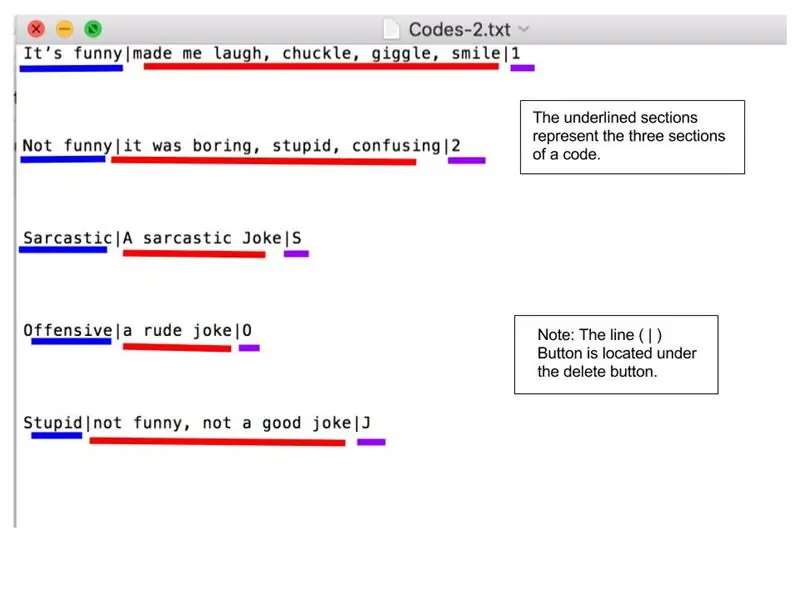
የውሂብ ፋይሎችን እና ኮዶችን መስቀል የ CAT መሠረት ነው። ይዘትዎን (የውሂብ ፋይል) ፣ እና እርስዎ የሚተነትኗቸው ኮዶች በአንድ ገጽ ውስጥ ይከሰታል። በሁለቱ መካከል ያለውን ልዩነት ማስታወስ አስፈላጊ ነው-
የውሂብ ፋይሎች - እነዚህ ለመተንተን የሚፈልጉት የጽሑፍ ክፍሎች ናቸው። አንዳንድ የተለመዱ የውሂብ ፋይሎች የሚከተሉትን ያካትታሉ -የቃለ መጠይቅ ግልባጮች ፣ የፅሁፍ ናሙናዎች እና ሊገመግሙት የሚፈልጉት ማንኛውም ሌላ የጽሑፍ አካል።
ወደ CAT ሊሰቀል የሚችል የውሂብ ፋይል ለመቅረጽ ያለ ቅርጸት ጽሑፍዎን ወደ መደበኛ አንቀጾች ማደራጀት አለብዎት። ለምሳሌ ከዚህ በታች ያለውን ምስል ይመልከቱ። ማሳሰቢያ -ጽሑፍዎን ማድመቅ እና “ቅርጸት አጽዳ” የሚለውን አማራጭ መምረጥ ይህንን በራስ -ሰር ያደርገዋል። የውሂብ ፋይልዎን ቅርጸት ካፀዱ በኋላ ፋይሉን እንደ ግልፅ ጽሑፍ (txt) ማስቀመጥ ይችላሉ። ይህ ከቅርጸት ግልፅ እና በ CAT የሚነበብ መሆኑን ያረጋግጣል።
ኮዶች - ኮዶች የውሂብ ፋይልዎን (ጽሑፍ) የሚያደራጁባቸው አማራጮች ናቸው። ኮዶች በሦስት ዋና ዋና ክፍሎች ተከፋፍለዋል - ኮዶች; ትርጓሜዎች; የቁልፍ ቁልፎች ኮዶች ሂደቱን በሚያካሂዱበት ጊዜ የሚመርጧቸው ትክክለኛ አማራጮች ናቸው። በኮድ ሂደት ወቅት እነዚህ በማያ ገጹ ላይ እንደ የተለያዩ አዝራሮች ሆነው ይታያሉ። ትርጓሜዎች ለእያንዳንዱ ኮድ ያያይዙት ትርጉም ነው። ለምሳሌ ኮዱ - አስቂኝ ቀልድ ትርጉሙ ሊኖረው ይችላል - አስቂኝ የሆነ የቁልፍ ጭረት እያንዳንዱን ኮድ ለመምረጥ እንደ አማራጭ መምረጥ የሚችሉት በቁልፍ ሰሌዳዎ ላይ ተጓዳኝ ቁልፎች ናቸው። ማሳሰቢያ -የቁልፍ ጭነቶችን መጠቀም የለብዎትም። በጠቋሚዎ የኮድ አዝራሮችን በቀላሉ ጠቅ እንዲያደርጉ እንመክራለን። በተመሳሳይ የውሂብ ፋይሉ ፣ ይህንን ሰነድ ያለ ቅርጸት ወደ ዴስክቶፕዎ እንደ ግልፅ ጽሑፍ (txt) ሰነድ ያስቀምጡ። የኮድ ግልጽ ፋይል ምሳሌ ከዚህ በታች በቀለም ኮድ የተቀመጠ ነው።
ደረጃ 5 የውሂብ ስብስቦችን እና ኮዶችን በመስቀል ላይ
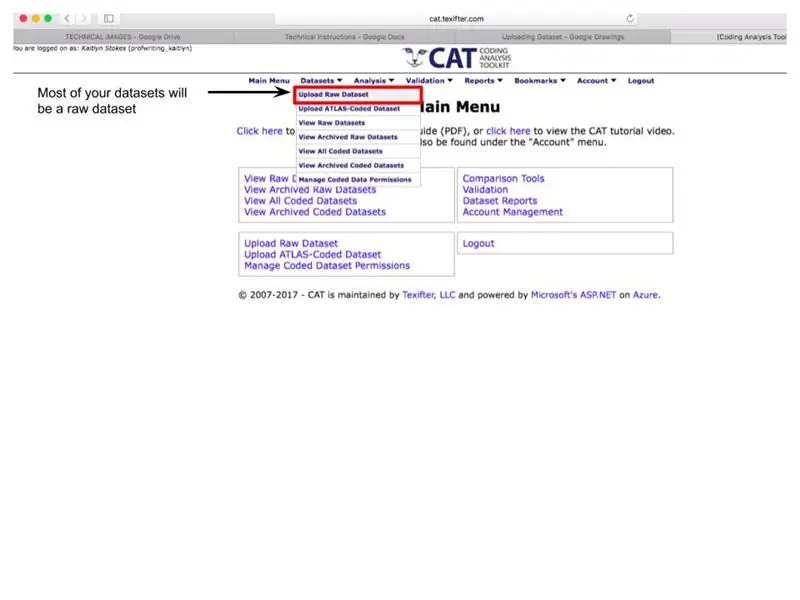
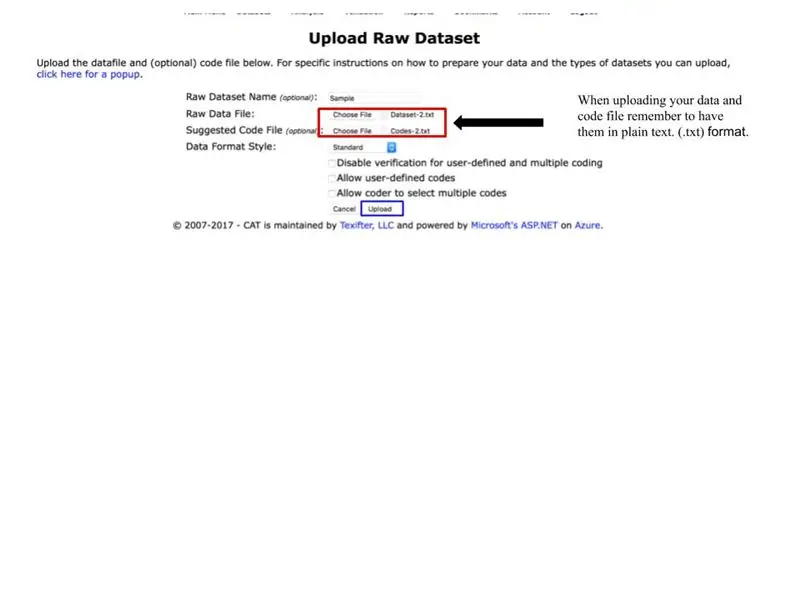
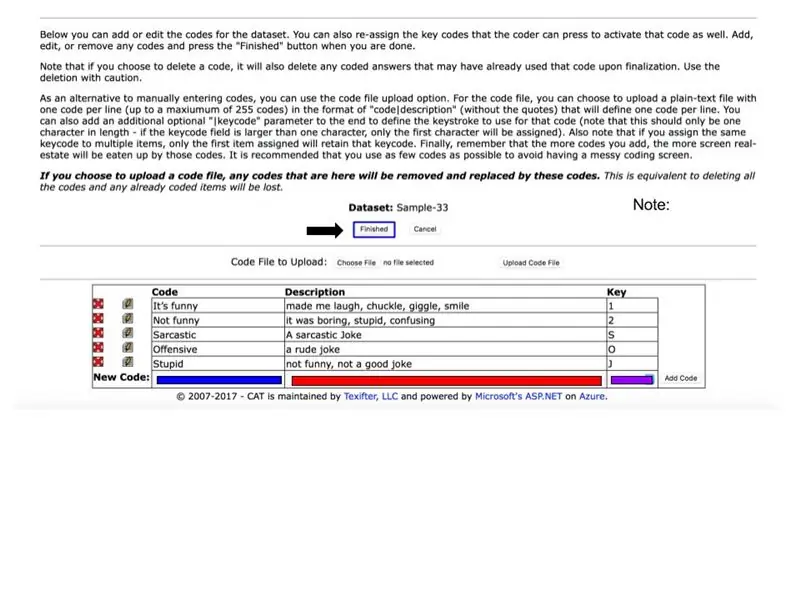
አንዴ የእርስዎን ኮድ እና የውሂብ ስብስብ የሁለቱም ኮዶች እና የውሂብ ስብስብ የዴስክቶፕ (txt) ፋይሎችን ከፈጠሩ እና ካስቀመጡ በኋላ ወደ CAT መስቀል ይችላሉ።
ከመነሻ ገጹ (ከታች የሚታየው) “የውሂብ ስብስቦች” ወደሚለው የራስጌ ንጥል ይሂዱ። በውሂብ ስብስብ ተቆልቋይ ውስጥ “ጥሬ የውሂብ ስብስብን ስቀል” የሚለውን ይምረጡ (ቀይ ሳጥኑን ይመልከቱ) ይህ ወደ ሰቀላው ጥሬ የውሂብ ስብስብ ማያ ገጽ ይመራዎታል። ማሳሰቢያ -የእርስዎ የውሂብ ስብስቦች ይኖራሉ ፣ ግን እስኪቆለፉ ድረስ እንደ ጥሬ ይቆጠራሉ። በሚጠራጠሩበት ጊዜ ፣ የሚሠሩበትን ማንኛውንም ለማግኘት ጥሬ የውሂብ ስብስቦችን ይፈትሹ - ካልተቆለፉ እዚያ አሉ።
አንዴ በሰቀላ ጥሬ የውሂብ ስብስብ ማያ ገጽ ላይ (ከታች የሚታየው) የውሂብ ስብስብዎን ርዕስ መስጠትዎን እርግጠኛ ይሁኑ።
ጽሑፍዎን እና ኮዶችዎን ለመስቀል የአባሪ ፋይል ቁልፎችን ይጠቀሙ (ቀይ ሳጥኑን ይመልከቱ)። የላይኛው ሳጥን ለእርስዎ የውሂብ ፋይል (ጽሑፍ) ይሠራል እና የታችኛው ሳጥን ለተፈጠሩ ኮዶችዎ ነው። ለውሂብ ቅርጸት ዘይቤ “መደበኛ” ን ይምረጡ -ተቆልቋይ ምናሌ።
ሦስቱ አመልካች ሳጥኖች (ለተጠቃሚ-ተኮር እና ለብዙ ኮድ ማረጋገጫ ማረጋገጥን ያሰናክሉ ፣ በተጠቃሚ የተገለጹ ኮዶችን ይፍቀዱ ፣ ኮዴደር ብዙ ኮዶችን እንዲመርጥ ይፍቀዱ) እንደ አማራጭ ናቸው። በሁለትዮሽ (ማለትም አዎ/አይ) ውስጥ የሌሉ ኮዶችን የሚጠቀሙ ከሆነ ከሁለትዮሽ አማራጭ ውጭ ለሚኖር ለማንኛውም ትንታኔ “ኮዴር ብዙ ኮዶችን እንዲመርጥ ፍቀድ” የሚለውን እንመክራለን።
የውሂብ ፋይልዎን እና ኮዶችዎን ወደ ተጓዳኝ አካባቢዎች ካከሉ ፣ መደበኛ የውሂብ ቅርጸት ዘይቤን ከመረጡ እና ተጨማሪ አማራጮችዎን ከመረጡ በኋላ የመጫኛ ቁልፍን ይጫኑ (ሰማያዊ ሳጥኑን ይመልከቱ)።
ሰቀላን ከመረጡ በኋላ ወደ ጥሬ/የውሂብ ስብስብ ኮዶች ገጽ ወደ አክል/አርትዕ ይወሰዳሉ። በእኛ ዘዴ ፣ ሁሉንም የውሂብ ፋይልዎ እና ኮዶችዎ ሁሉንም አስፈላጊ ክፍሎች አስቀድመው አክለዋል።
ተጨማሪ ኮዶችን ማከል ከፈለጉ ከአዲሱ ኮድ ቀጥሎ ያሉትን የጽሑፍ ሳጥኖች እና ተቆልቋይ ምናሌ ይሙሉ እና የኮድ አክል ቁልፍን ይምረጡ። እነዚህ በኮድ ጽሑፍ (txt) ላይ እንደ ኮዶች መፈጠር ተመሳሳይ ቅርጸት ይከተላሉ።
ለኮዱ ተጓዳኝ አካላት (ኮዶች ፣ ትርጓሜዎች ፣ የቁልፍ ጭረቶች) የተያያዘውን ምስል ይመልከቱ (ኮዶች ፣ ትርጓሜዎች) ኮዶችዎን ሲፈትሹ የተጠናቀቀውን ቁልፍ ይምረጡ (ሰማያዊ ሳጥኑን ይመልከቱ)።
የተጠናቀቀው ቁልፍ ወደ የእይታ ጥሬ የውሂብ ስብስብ ገጽ ያጓጉዝዎታል። አሁን ኮዲደሮችን ለመምረጥ እና የኮድ ማድረጊያ ሂደቱን ለመጀመር ዝግጁ ነዎት!
ደረጃ 6 - ኮደሮችን መመደብ
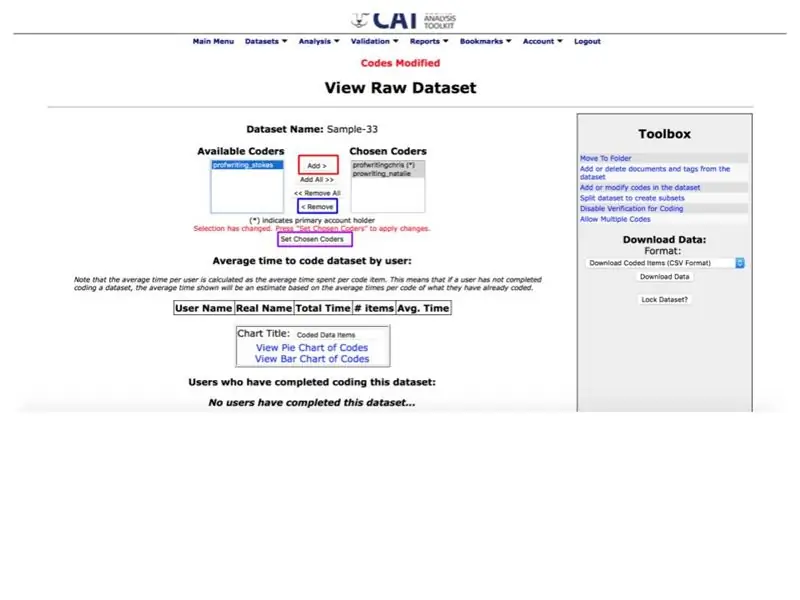
ኮደሮች እርስዎ ያከሏቸው ዋና ወይም ንዑስ መለያዎች የሆኑ ማናቸውም መለያዎች ናቸው። እነዚህ የተጠቃሚ ስሞች በራስ -ሰር በ Coders ሳጥን ውስጥ ይታያሉ።
በመዳፊትዎ ለማከል የሚፈልጉትን ኮድ ሰጪ ይምረጡ። የዚህ ሰው ስም ሰማያዊ ድምቀቶችን ከጨረሰ በኋላ (ከዚህ በታች ያለውን ስዕል ይመልከቱ) የአክል አዝራሩን ጠቅ ያድርጉ (ቀይ ሳጥኑን ይመልከቱ)። ማሳሰቢያ - ሁሉንም ኮደሮች ለማከል ሁሉንም አክል የሚለውን አማራጭ ይምረጡ።
ኮደሮችን ለማስወገድ የተጠቃሚ ስማቸውን እና የማስወገጃ ቁልፍን ይምረጡ (ሰማያዊ ሳጥኑን ይመልከቱ)። ኮዲደሮችዎን ከመረጡ በኋላ የ Set Chosen Coders አዝራርን ይምረጡ (ሐምራዊ ሣጥን ይመልከቱ)።
ይህ “ፈቃዶች ተዘጋጅተዋል” ከሚለው የእይታ ጥሬ የውሂብ ስብስብ ገጽ ርዕስ በላይ በቀይ ጽሑፍ ማያ ገጹን ይለውጣል። ኮደሮችን ከሰጡ በኋላ የውሂብ ስብስብ ተቆልቋይ ምናሌን ከኮድ የውሂብ ስብስቦች ለመምረጥ ራስጌውን ይጠቀሙ።
ደረጃ 7 - የውሂብ ስብስቦችን ኮድ መስጠት
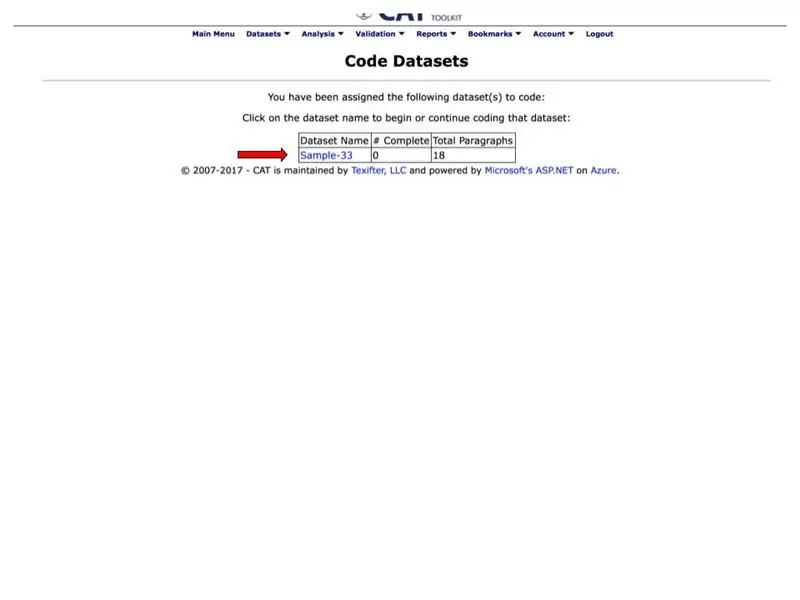
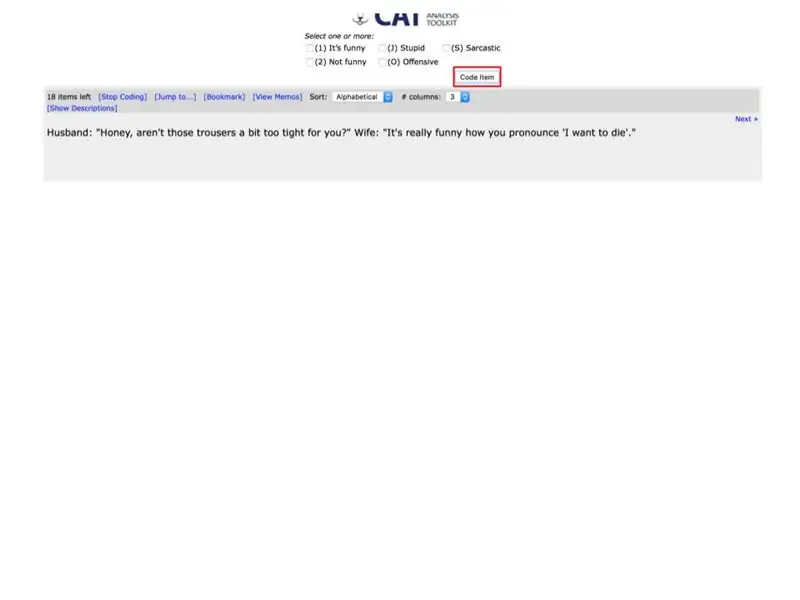
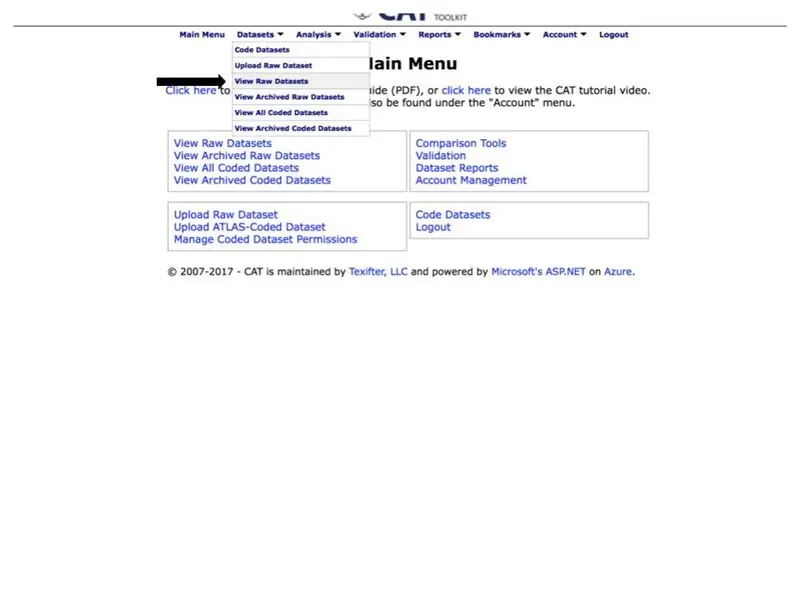
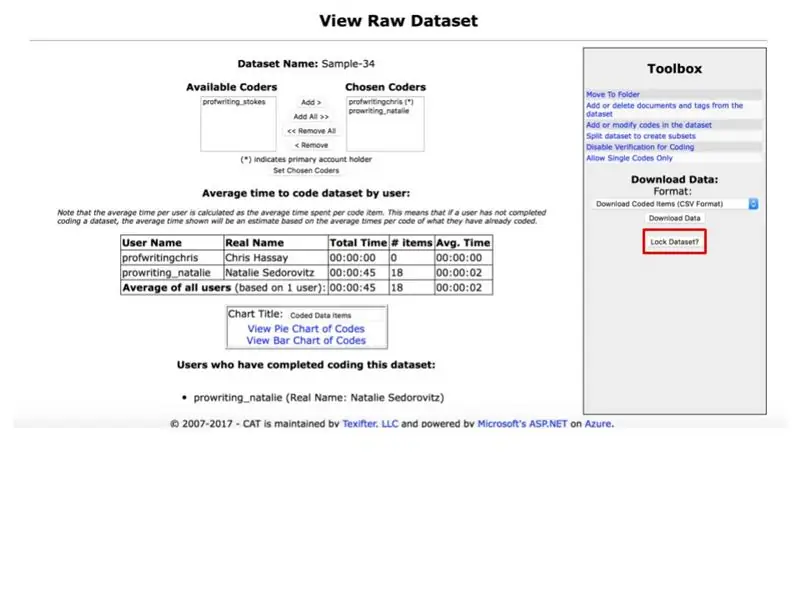
ከ ‹Dataset› ተቆልቋይ ውስጥ የኮድ የውሂብ ስብስቦችን አማራጭ መምረጥ ወደ ኮድ የውሂብ ስብስቦች (ከዚህ በታች ያለው ሥዕል) ገጽ ይመራዎታል።
ይህ ገጽ በአንድ ገበታ ውስጥ በሦስት ምድቦች የተከፈለ ነው - የውሂብ ስብስብ ስም ፣ # የተሟላ እና ጠቅላላ አንቀጾች። የውሂብ ስብስብ ስም - የውሂብ ስብስብዎን ርዕስ የሰጡት ይህ ነው። ለመድረስ እና ኮድ ለመጀመር ሰማያዊውን ስም ጠቅ ያድርጉ (ቀይ ቀስት ይመልከቱ)። # ተጠናቅቋል - ምን ያህል የአንቀጽ የውሂብ ፋይልዎን ኮድ እንዳደረጉ ያመለክታል። ይህ ለመጀመር ዜሮ መሆን አለበት። ጠቅላላ አንቀጾች - በመረጃ ፋይልዎ ውስጥ ስንት አንቀጾች አሉ። እያንዳንዱ አንቀጽ በተናጠል ኮድ ተሰጥቶታል። በእኛ ምሳሌ ፣ እያንዳንዱ ኮድ አድራጊ 18 ምንባቦችን ኮድ ያደርጋል።
የውሂብ ስብስብ ስም መምረጥ ወደ ኮድ ማድረጊያ ገጽ (ከዚህ በታች ያለው ፎቶ) ይወስደዎታል። ይህ ገጽ ከመረጃ ፋይል አንድ አንቀጽ አለው ፣ ኮዶችዎ በአዝራሮች ውስጥ ተወክለዋል ፣ እና (በሰቀላ ጥሬ የውሂብ ስብስብ ደረጃ ወቅት ብዙ ኮዶችን ለመምረጥ ፍቀድ ፍቀድ) የኮድ ንጥል ቁልፍ።
አንቀጹን ያንብቡ እና ከእሱ ጋር የሚዛመዱ ተዛማጅ የኮድ የጽሑፍ ሳጥኖችን ይምረጡ። ለብዙ ኮዶች ከፈቀዱ ወደ የማረጋገጫ ማያ ገጽ ለማለፍ የኮድ ንጥል ቁልፍን መምረጥ አለብዎት (ቀይ ቁልፍን ይመልከቱ)። ማሳሰቢያ -ምርጫዎን ለመመዝገብ የኮድ ንጥል ቁልፍን መምረጥ አለብዎት ፣ ቀጣዩ ቁልፍ የኮድ ምርጫዎችዎን ሳይመዘግቡ ወደ ሌላ አንቀፅ ያዛውርዎታል።
ኮዴደር ብዙ ኮዶችን እንዲመርጥ ፍቀድ ካለዎት ወደ የማረጋገጫ ምርጫዎች ገጽ ይጓጓዛሉ። ማረጋገጫ ምርጫዎችዎ ትክክለኛ መሆናቸውን ያረጋግጣል። ወደሚቀጥለው አንቀጽ ለመቀጠል በገጹ አናት ላይ ምርጫዎችን አረጋግጥ የሚለውን ይምረጡ። ልብ ይበሉ - ኮዴደር ብዙ ኮዶችን እንዲመርጥ ፍቀድ የሚለውን ካልመረጡ ፣ ይህንን ገጽ ይዘለሉ እና ከኮድ ምርጫ በኋላ ወዲያውኑ ወደ ቀጣዩ አንቀጽ ይሂዱ።. በውሂብ ፋይልዎ ውስጥ ያሉትን ሁሉንም አንቀጾች ኮድ ካደረጉ በኋላ በሚቀጥለው ገጽ ላይ እዚህ ጠቅ ያድርጉ የሚለውን ይምረጡ። ይህ የፕሮጀክት ሥራ አስኪያጁን (የመጀመሪያ መለያ ባለቤት) ይህ ኮድ አድራጊ የውሂብ ስብስቡን እንዳጠናቀቀ ያሳውቃል። እዚህ ጠቅ ካደረጉ በኋላ ቀይ የጽሑፍ ንባብ ማሳወቂያ ተልኳል (ከዚህ በታች ባለው ሥዕል) ወደ ኮድ የውሂብ ስብስቦች ገጽ ይመለሳሉ።
ከእይታ ጥሬ የውሂብ ስብስብ ገጽ እንደ ጥሬ ይቆጠራሉ ሁሉም የውሂብ ስብስቦች ይታያሉ። ስሙን (በሰማያዊ የተፃፈ) ጠቅ በማድረግ አሁን ያጠናቀቁትን የውሂብ ስብስብ ይምረጡ።
ይህ ከዚያ የውሂብ ስብስብ (ከዚህ በታች ባለው ሥዕል) ወደሚዛመደው ተጓዳኝ ገጽ ያጓጉዝዎታል። የመቆለፊያ የውሂብ ስብስብ ይምረጡ? አማራጭ (ቀይ ሳጥን ይመልከቱ)። በሚከተለው ገጽ ላይ Lock it እና Archive የሚለውን አማራጭ ይምረጡ። አሁን ማረጋገጥ ለመጀመር ዝግጁ ነዎት።
ደረጃ 8 የውሂብ ስብስቦችን እንዴት ማረጋገጥ እንደሚቻል
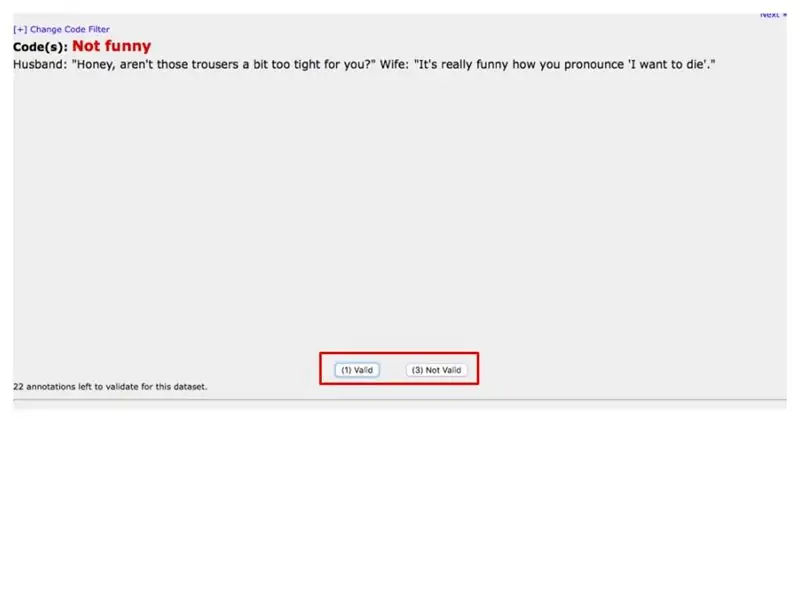
የውሂብ ስብስቦችን የሚያረጋግጡ ኮዲሶች የመረጧቸው ኮዶች ትክክለኛ መሆናቸውን ለማረጋገጥ ያስችላቸዋል። ይህ ሂደት አረጋጋጮች ለአንድ የተወሰነ አንቀጽ ምላሽ የተመረጠ ኮድ ትክክል ወይም ትክክል ካልሆነ እንዲመርጡ ያስችላቸዋል። ይህ ሂደት በመጨረሻው ውሂብዎ ውስጥ ትክክለኛነትን ያረጋግጣል። ማሳሰቢያ - የውሂብ ስብስቦች ማረጋገጫ ለማግኘት መቆለፍ አለባቸው።
ከመነሻ ገጹ ፣ ከራስጌው ጋር ከተቆልቋይ ተቆልቋይ ምናሌ ውስጥ የማረጋገጫ የውሂብ ስብስቦችን ይምረጡ። ይህ ወደ የፍርድ ውሳኔ ያጓጉዝዎታል - የውሂብ ስብስብ ገጽን ያረጋግጡ። በፍርድ ውሳኔ ውስጥ - የውሂብ ስብስብን የውሂብ ስብስብዎን ከውሂብ ስብስብ - ምናሌ (ቀይ ሳጥኑን ይመልከቱ) ይምረጡ። በሚከተለው ማያ ገጽ ላይ ሊያረጋግጡዋቸው የሚፈልጓቸውን ሁሉንም ኮዶች ይምረጡ (ይህ ቀደም ሲል የተወያዩትን ኮዲዎችን ከማከል ጋር ተመሳሳይ ሂደት ነው) እና ቀጥልን ይምረጡ። በአንቀጾቹ ውስጥ በሚያልፉበት ጊዜ በማረጋገጫ ገጾች ላይ ልክ ወይም ትክክል ያልሆነን ይምረጡ (ቀይ ሳጥኑን ይመልከቱ)። የውሂብ ስብስቡን ማረጋገጥ ከጨረሱ በኋላ የውሂብዎን ሪፖርቶች መመልከት ይችላሉ።
ደረጃ 9 - የውሂብ ሪፖርቶችን እንዴት መድረስ እንደሚቻል
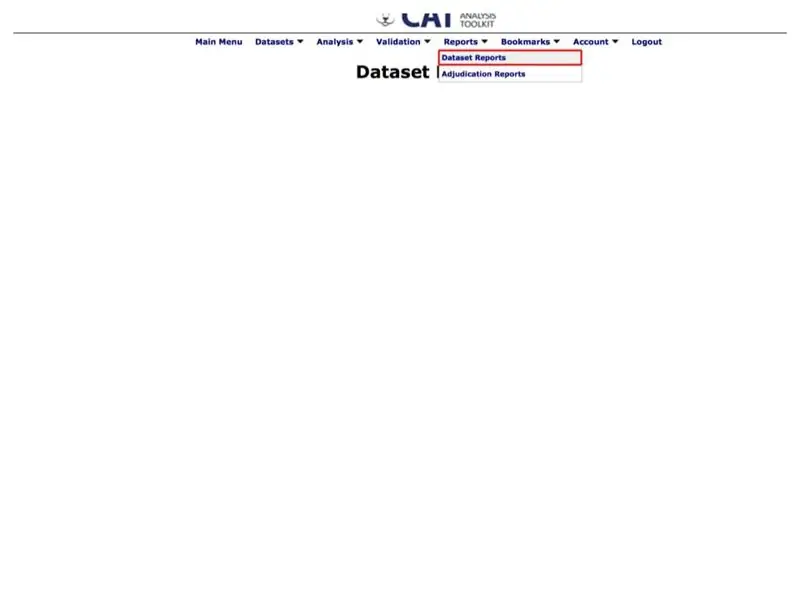
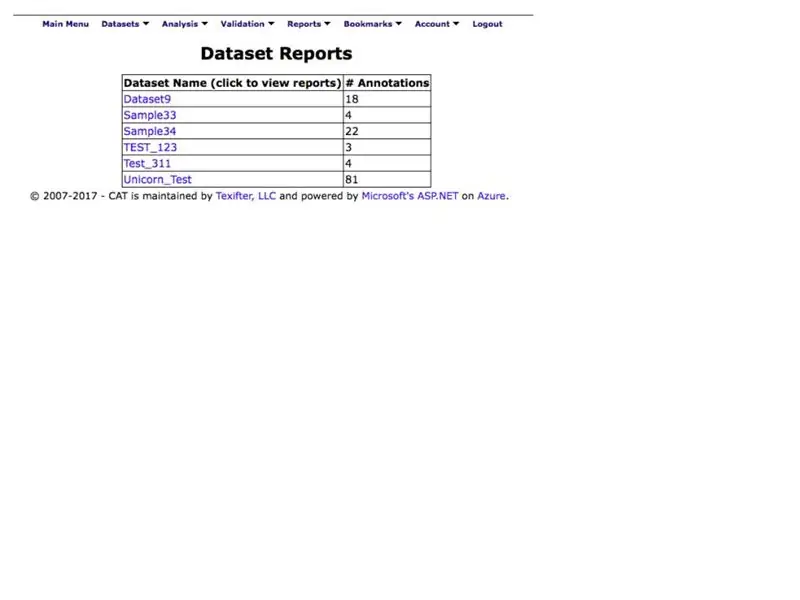
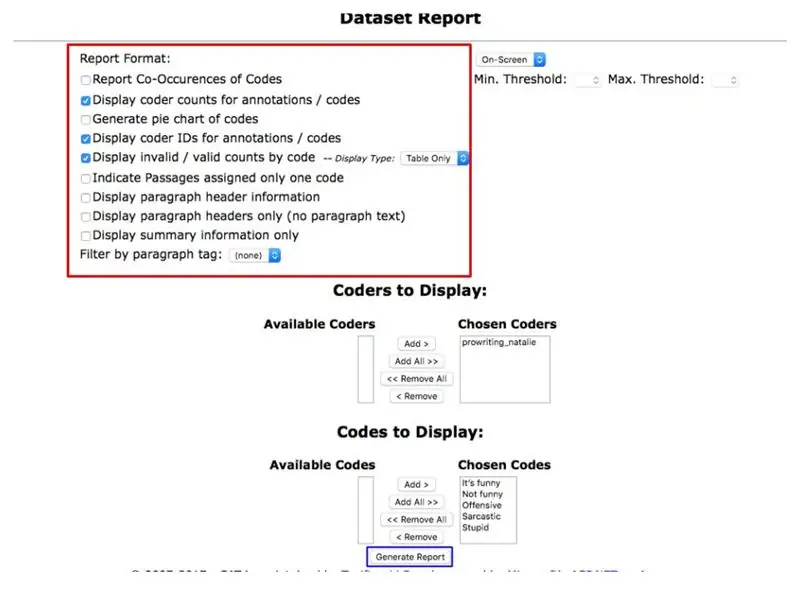
የውሂብ ሪፖርቶች ሂደቱን ያጠናቀቁበት ምክንያት ናቸው። እነሱ በጥራት መረጃዎ እንዲለዩ ፣ ገበታዎችን እንዲፈጥሩ እና መረጃውን እንዲተነትኑ ያስችሉዎታል። ይህ ሂደት ሊታይ በሚችል ቅርጸት መሰረታዊ የውሂብ ቀመር ያሳያል። ማሳሰቢያ - የውሂብ ሪፖርቶችን ለመድረስ የውሂብ ስብስቦች መቆለፍ አለባቸው።
ከምናሌው ራስጌ ከሪፖርቶች ምናሌ የውሂብ ስብስብ ሪፖርቶችን ይምረጡ (ቀይ ሳጥኑን ይመልከቱ)። ይህ ወደ የውሂብ ስብስብ ሪፖርት ገጽ ይወስደዎታል።
በውሂብ ስብስብ ሪፖርት ገጽ ላይ (ከታች የሚታየው) የውሂብ ስብስብዎን ሰማያዊ ስም ይምረጡ።
በሚከተለው ገጽ ላይ (ከታች የሚታየው ምስል) ከአመልካች ሳጥኖች ዝርዝር ውስጥ ተመራጭ አማራጮችን ይምረጡ (ቀይ ሳጥኑን ይመልከቱ)።
ቀደም ሲል እንደተደረገው በመምረጥ እና በማከል በሪፖርቱ ውስጥ ሊያካትቷቸው የሚፈልጓቸውን ኮዲደሮች እና ኮዶች ይምረጡ።
ምርጫዎችዎን ሲመርጡ ፣ ግኝቶችዎን በዓይነ ሕሊናዎ ለማየት ሪፖርትን ይፍጠሩ (ሰማያዊ ሳጥኑን ይመልከቱ) ይምረጡ! እንኳን ደስ አለዎት ድመትን ተጠቅመዋል !!!
የሚመከር:
የ ASS መሣሪያ (ፀረ-ማህበራዊ ማህበራዊ መሣሪያ)-7 ደረጃዎች

የ ASS መሣሪያ (ፀረ-ማህበራዊ ማህበራዊ መሣሪያ)-በሰዎች መካከል መሆንን የሚወድ ግን በጣም ቅርብ እንዲሆኑ የማይወድ ዓይነት ሰው ነዎት ይበሉ። እርስዎም እንዲሁ የህዝብ ደስ የሚያሰኙ እና ለሰዎች አይሆንም ለማለት ይቸገራሉ። ስለዚህ ወደ ኋላ እንዲመለሱ እንዴት መንገር እንዳለባቸው አታውቁም። ደህና ፣ ይግቡ - የኤኤስኤስ መሣሪያ! ያ
የኮድ ጨዋታውን ይሰብሩ ፣ በአርዱዲኖ ላይ የተመሠረተ የእንቆቅልሽ ሳጥን 4 ደረጃዎች (ከስዕሎች ጋር)

የኮድ ጨዋታውን ፣ አርዱinoኖን መሠረት ያደረገ የእንቆቅልሽ ሳጥን ይሰብሩ - በዚህ አስተማሪ ውስጥ ፣ በዘፈቀደ የመነጨውን ኮድ ደህንነቱ በተጠበቀ ሁኔታ ለመገመት የ rotary ኢንኮደር መደወያ የሚጠቀሙበትን የኮድ ጨዋታ እንዴት እንደሚገነቡ አሳያችኋለሁ። ምን ያህሉን እንደሚነግርዎት በደህንነቱ ፊት ለፊት 8 ኤልኢዲዎች አሉ
RPIEasy - RPI ላይ የተመሠረተ ባለብዙ መሣሪያ መሣሪያ 6 ደረጃዎች

RPIEasy - በ RPI ላይ የተመሠረተ ባለብዙ መሣሪያ መሣሪያ - አንዳንድ የ DIY ዳሳሾችን ለመፍጠር የሚያቅድ ከሆነ ፣ ከዚያ እስከ ታዋቂው ESP8266 ድረስ ርካሽ እና ዝቅተኛ ፍጆታን አልፎ አልፎ “Raspberry Pi Zero W”። ሞዴል እንዲሁ ትልቅ አማራጭ ነው። RPI ዜሮ ወ በግምት 10 የአሜሪካ ዶላር ያስከፍላል እና የኃይል ፍጆታው
የ LM386 DYI ስቴሪዮ ማጉያ መሣሪያ ስብስብ - 9 ደረጃዎች

የ LM386 DYI Stereo Amplifier Kit መሰብሰብ -እኔ የኦዲዮ መሣሪያዎች ትልቅ አድናቂ ነኝ። ከተወሰነ ጊዜ ጀምሮ ሙዚቃን ከስሜቴ ለማዳመጥ እና ለሌሎች ፕሮጀክቶቼ ለመፈተሽ የምጠቀምበትን አነስተኛ ርካሽ ስቴሪዮ ማጉያ ፈልጌ ነበር። ምርጥ ምርጫው DIY ኪት ይሆናል - ሙሉ በሙሉ com
የእርስዎ አይፎን የብሉቱዝ የእጅ መሣሪያ መሣሪያ: IGiveUp: 11 ደረጃዎች (ከስዕሎች ጋር)
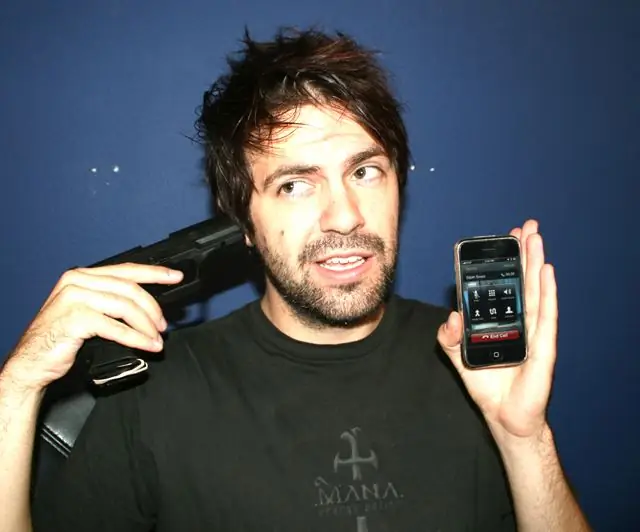
ለእርስዎ አይፎን የብሉቱዝ የእጅ መሣሪያ መሣሪያ: IGiveUp: የአየርሶፍት የእጅ መሣሪያ እና የብሉቱዝ ጆሮ ማዳመጫ እንዴት ለ iPhoneዎ አስደሳች እና ሙሉ በሙሉ ወደሚሠራ ቀፎ እንደሚለውጡ። ጥሪዎችን ለመቀበል እና ለመጨረስ ቀስቅሴውን ይጎትቱ። በርሜሉ ውስጥ ያዳምጡ እና ያዙት። ሁሉም ሰው አውራ ጣቱን የሠራ ይመስለኛል
